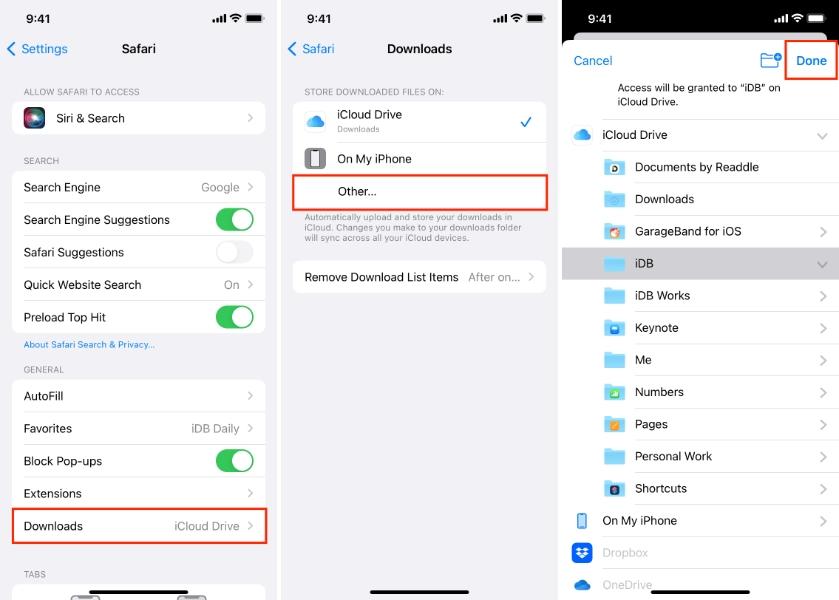Das Auffinden heruntergeladener Dateien auf einem iPhone kann verwirrend sein. Besonders schwierig wird es, wenn man die Download-Funktion eines Computers gewohnt ist. Der Grund: iPhones haben keinen zentralen Download-Ordner. Ihre Dateien können an verschiedenen ort gespeichert sein.
In diesem Fall ist es wichtig zu wissen, wie Sie Ihre Downloads auf dem iPhone einsehen können. Deshalb schreiben wir diesen Blogbeitrag. Dieser Leitfaden zeigt Ihnen drei einfache Methoden, um all Ihre heruntergeladenen Inhalte zu finden. Egal ob PDF oder Foto – Sie erfahren genau, wo Sie sie finden. Los geht's!
Wo finde ich Downloads auf dem iPhone?
Anfangs kann es schwierig sein, Downloads auf einem iPhone zu sehen. Das liegt daran, dass Apfel Es gibt keinen zentralen Download-Ordner. Aber keine Sorge! Sobald Sie wissen, wo Sie suchen müssen, ist es ganz einfach. Grundsätzlich hängt es davon ab, wie Sie die Datei herunterladen. Sie können sie aus dem Internet, per E-Mail oder über Nachrichten herunterladen. Unabhängig von der Quelle speichert Ihr iPhone sie in einem separaten Ordner. ortLasst uns genauer betrachten, wie die einzelnen Methoden funktionieren!




iCloud Drive und die Dateien-App
Die Dateien-App ist Ihr wichtigstes Werkzeug zum Verwalten von Downloads. Sie funktioniert wie ein Dateimanager. Mit dieser App hilfe Sie Dokumente anzeigen, organisieren und verschieben. Innen der App finden Sie einen Download-Ordner. Die meisten Dateien werden beim Speichern in diesem Ordner abgelegt. iCloud DriveIhre Dateien können auch online gespeichert werden. Dadurch wird der Zugriff von jedem Apple-Gerät ermöglicht.
Browser-Downloads (Safari)
Wenn Sie etwas herunterladen von SafariIhr iPhone speichert die Datei automatisch im Download-Ordner. Öffnen Sie einfach Safari und tippen Sie auf das Download-Symbol. Anschließend können Sie Ihre zuletzt heruntergeladenen Dateien direkt ansehen. In Safari gelangen Sie durch Tippen auf „Downloads“ ort zur Datei in der Dateien-App. Außerdem wird eine Liste Ihrer heruntergeladenen Elemente angezeigt. Diese Elemente sind Safari-Downloads. So können Sie sie schnell öffnen oder löschen.
Downloads aus Nachrichten oder E-Mails
Wenn Dateien über Nachrichten oder E-Mails heruntergeladen werden, landen sie nicht immer im Download-Ordner. Wenn Ihnen jemand ein Foto sendet, tippen und halten Sie es. Wählen Sie dann „In Dateien speichern“. Bilder werden oft in der Fotos-App gespeichert, Dokumente hingegen in der Dateien-App. So können Sie genau festlegen, wo jede Datei gespeichert wird.
Verwenden eine Kindersicherungs-App Zu Überwachen Sie online Verhalten Ihrer Teenager auf mobilen Geräten.
Detail Anweisungen, wie man Downloads auf einem iPhone anzeigen kann?
Sobald Sie wissen, wo Sie suchen müssen, finden Sie Ihre Downloads auf dem iPhone ganz einfach. Wie bereits erwähnt, werden Dateien, die Sie aus dem Internet, aus Nachrichten oder E-Mails speichern, an unterschiedlichen Orten abgelegt. Im Folgenden finden Sie einige Schritte, die Ihnen hilfe , Ihre Downloads auf dem iPhone zu finden. Folgen Sie einfach diesen Schritten, um Ihre Dateien schnell wiederzufinden.
Wie kann ich Downloads auf dem iPhone über Safari anzeigen?
- Schritt 1: Öffnen Sie zuerst Safari. Rufen Sie dann die Seite mit der gewünschten Datei auf. Tippen Sie anschließend auf den Download-Link oder halten Sie ihn gedrückt, um die Datei auszuwählen. Der Download startet automatisch.
- Schritt 2: Während des Downloads suchen Sie nach dem Download-Symbol. Es kann ein Kreis mit einem Pfeil nach unten. Sie finden ihn oben rechts in Safari. Sobald Sie ihn gesehen haben, tippen Sie darauf. Die Downloadliste öffnet sich. Nun sehen Sie die abgeschlossenen und laufenden Downloads.
Wie greife ich auf Downloads in der Dateien-App auf meinem iPhone zu?
- Schritt 1: Öffne die Dateien-App auf deinem iPhone und tippe unten auf dem Bildschirm auf „Durchsuchen“. Dort siehst du verschiedene ort wie iCloud Drive und „Auf meinem iPhone“.
- Schritt 2: Wählen Sie „Auf meinem iPhone“ und tippen Sie anschließend auf den Ordner „Downloads“. Hier werden die von Safari heruntergeladenen Dateien normalerweise gespeichert.
- Schritt 3: Nutzen Sie die Suchleiste oben, um Ihre Datei schnell zu finden. Falls sie sich nicht im Ordner „Downloads“ befindet, suchen Sie in den ort , bis Sie sie gefunden haben.
Wie finde ich Dateien, die ich über Nachrichten oder E-Mails auf mein iPhone heruntergeladen habe? (Mediendateien)
- Schritt 1So prüfen Sie die über die Nachrichten-App empfangenen Medien: Öffnen Sie die Nachrichten-App, gehen Sie zu dem Chat, in dem Sie die Datei erhalten haben, und tippen Sie oben auf den Namen des Kontakts. Wählen Sie anschließend „Info“ oder „Fotos“, um alle in diesem Chat geteilten Bilder, Videos oder Anhänge anzuzeigen.
- Schritt 2Überprüfen Sie die über die Mail-App empfangenen Mediendateien. Öffnen Sie die Mail-App, wählen Sie die E-Mail mit dem Anhang aus und tippen Sie auf den Anhang, um ihn anzuzeigen.
- Schritt 3Speichern und greifen Sie auf Ihre Dateien zu. Tippen Sie bei Fotos oder Videos auf „Speichern“, um sie in der Fotos-App zu speichern, oder wählen Sie bei Dokumenten „In Dateien speichern“, damit Sie sie später in der Dateien-App wiederfinden. Besonders große Videodateien sollten gespeichert werden, um Datenverlust zu vermeiden.
Fehlerbehebung: Was tun, wenn ich meine Downloads auf dem iPhone nicht finden kann?
Selbst wenn man weiß, wie man Downloads auf einem iPhone anzeigt, kann es vorkommen, dass etwas fehlt. Keine Sorge, falls Sie dieses Problem haben! Meistens liegt es an kleinen Einstellungsfehlern. Hier sind ein paar einfache Tipps, um häufige Probleme wie fehlende Dateien zu beheben.
Überprüfen Sie die Dateien-App ort s
Falls Sie eine heruntergeladene Datei nicht finden können, öffnen Sie die Dateien-App und überprüfen Sie sowohl Ihr iPhone als auch iCloud Drive. Manchmal werden Downloads nur in einem der beiden Speicherorte gespeichert.
Überprüfen Sie die Safari- einstellungen
Manchmal speichert Safari Downloads in einem Ordner, an den man nie denkt. Um das zu beheben, gehen Sie zu Einstellungen > Safari > Downloads und überprüfen Sie den ausgewählten ort . Wenn iCloud Drive als ort ausgewählt ist, werden Ihre Dateien möglicherweise online angezeigt. Wechseln Sie in diesem Fall einfach zu „Mein iPhone“.
Überprüfen Sie Nachricht und E-Mail-Anhänge erneut.
Die dritte Lösung besteht darin, die Nachrichten und E-Mail-Anhänge erneut zu überprüfen. Wenn Sie nach Bildern suchen, tippen und halten Sie das gewünschte Bild. Tippen Sie anschließend auf „Bild speichern“. Dadurch können Sie es in Ihre Fotos-App verschieben. Wenn Sie nach Dokumenten suchen, wählen Sie „Teilen“ und dann „In Dateien speichern“. Wählen Sie außerdem einen ort .
Tipps zur Optimierung des iPhone-Speichers durch Verwaltung von Downloads
Wenn Sie Ihre Downloads verwalten, schaffen Sie Speicherplatz und sorgen für eine reibungslosere Performance Ihres iPhones. Das ist wichtig, denn ungenutzte Dateien und große Videos können den Speicher schnell füllen. Hier sind einige einfache und effektive Möglichkeiten, Ihre Downloads zu verwalten.
Leeren Sie regelmäßig den Download-Ordner.
Zunächst sollten Sie regelmäßig Ihren Download-Ordner leeren. Dieser Ordner enthält möglicherweise alte Dokumente oder ZIP-Dateien, die Sie nicht mehr benötigen. Öffnen Sie dazu einfach die Dateien-App und gehen Sie zu „Downloads“. Sie können die Dateien nach Datum oder Größe sortieren. So sehen Sie, welche Datei den meisten Speicherplatz belegt. Wählen Sie anschließend die unwichtigen Dateien aus und löschen Sie sie. Machen Sie dies zu einer wöchentlichen Routine. Dadurch bleibt Ihr Speicherplatz aufgeräumt.
Verwenden Sie iCloud Drive, um große Dateien zu speichern.
Ist der Speicher Ihres iPhones schnell voll? Dann verschieben Sie große Downloads einfach in iCloud Drive. Speichern Sie sie nicht lokal. Öffnen Sie dazu die Dateien-App und wählen Sie die großen Dateien aus. Tippen Sie anschließend auf „Verschieben“ und wählen Sie iCloud Drive. Die großen Dateien werden nun in die Cloud hochgeladen und geben so Speicherplatz auf Ihrem iPhone frei. iCloud synchronisiert diese Dateien automatisch mit all Ihren Apple-Geräten. So können Sie jederzeit darauf zugreifen.
Verwenden Sie in Einstellungen „Offload Unused Apps“.
Der nächste Schritt ist Laden Sie ungenutzte Apps herunterDas ist wichtig, denn heruntergeladene Apps belegen ebenfalls Speicherplatz. Und wenn sie zusätzliche Dateien oder Medien speichern, benötigen sie noch mehr. Aktivieren Sie einfach die Option „Nicht verwendete Apps auslagern“. Diese Funktion entfernt Apps, die Sie in letzter Zeit nicht verwendet haben, während deren Daten erhalten bleiben. Nach der Neuinstallation der App ist alles wieder da. Wir empfehlen Ihnen, diese Funktion zu nutzen, da sie Ihnen hilfe Speicherplatz optimal zu nutzen, ohne wichtige Dateien zu verlieren.
Überprüfen Sie die Speicherempfehlungen in Einstellungen
Ein weiterer Tipp: Überprüfen Sie die Speicherempfehlungen in einstellungen . Gehen Sie dazu auf einstellungen und dann auf „Allgemein“. Anschließend wählen Sie „iPhone-Speicher“ und scrollen nach unten, um die Empfehlungen zu sehen. Ihr iPhone schlägt Ihnen möglicherweise vor, große Anhänge zu löschen. Zusätzlich sehen Sie farbcodierte Balken. Diese Balken zeigen an, wie der Speicherplatz auf Fotos und Apps aufgeteilt ist. Tippen Sie auf die jeweilige Empfehlung, um sie sofort anzuwenden.
Bonus für Eltern: Wie erfahren Sie, was auf den Smartphones Ihrer Teenager heruntergeladen wurde?
Nachdem man gelernt hat, wie man Downloads auf einem iPhone anzeigt, gibt es noch einen Bonus. Als Elternteil möchten Sie vielleicht wissen, welche Apps auf dem Handy Ihres Kindes installiert sind. Sie möchten es schließlich jederzeit schützen. Das iPhone bietet die Möglichkeit, Installationen zu verfolgen und zu verwalten. Wir zeigen Ihnen den einfachsten Weg. Sie können die folgenden Einstellungen überprüfen: Bildschirmzeit In Einstellungen finden Sie die Option einstellungen Bildschirmzeit“ > „Inhalts- und Datenschutzbeschränkungen“. Dort sehen Sie, welche Apps Ihr Teenager am häufigsten nutzt.




Wenn Sie eine effektivere Lösung wünschen, können Sie eine Kindersicherungs-App wie z. B. verwenden. FlashGet KidsDiese App ist sehr empfehlenswert. Sie ermöglicht es Ihnen, die von Ihrem Teenager installierten Apps einzusehen und Einschränkungen festzulegen. Sie können geräteaktivität sogar in Echtzeit überwachen. Durch die Kombination der iPhone-Funktionen mit FlashGet Kids können Sie die Privatsphäre Ihrer Kinder schützen und gleichzeitig deren online Aktivitäten sicher und ausgewogen gestalten.
Letzte Worte
Downloads auf Ihrem iPhone zu verwalten, sollte nicht kompliziert sein. Sie müssen nur wissen, wie Sie sie gut organisieren. Mit Safari, der Dateien-App und Nachrichten können Sie Ihre gespeicherten Dateien ganz einfach verwalten. Sollte etwas fehlen, können Sie mit einfachen Schritten zur Fehlerbehebung helfen. Dazu gehört beispielsweise, Ihre einstellungen zu überprüfen oder iCloud zu synchronisieren. Dies kann Ihr Problem schnell beheben.
Außerdem sorgt das regelmäßige Aufräumen Ihrer Downloads und die Verwendung hilfreicher Tools für eine reibungslose Funktion Ihres iPhones. Nachdem Sie nun wissen, wie Sie Ihre Downloads finden, verwalten und schützen können, nehmen Sie sich heute ein paar Minuten Zeit, um Ihre Dateien zu organisieren.
FAQs
Die meisten Downloads auf einem iPhone werden in der Dateien-App gespeichert. Öffnen Sie einfach die Dateien-App und tippen Sie dann auf „Durchsuchen“. Anschließend tippen Sie auf „Mein iPhone“ und dann auf „Herunterladen“ oder überprüfen Sie iCloud. Manche Dateien werden möglicherweise auch in „Fotos“ oder anderen Ordnern gespeichert. Dies hängt hauptsächlich von Ihren Einstellungen ab. App-Nutzung.
Auf einem iPhone heruntergeladene PDFs werden üblicherweise in der Dateien-App gespeichert. Sie befinden sich in der Regel im Ordner „Downloads“. Sie können sie auch in iCloud Drive oder einen anderen Ordner verschieben. Verwenden Sie die Suchleiste in der Dateien-App und geben Sie „.pdf“ ein, um schnell eine PDF-Datei zu finden.
Um zu sehen kürzlich heruntergeladene AppsÖffnen Sie die App-Mediathek und wählen Sie den Ordner Zuletzt Hinzugefügt . Alternativ können Sie den App Store öffnen, dann auf „Profil“ und anschließend auf „Gekauft“ tippen, um alle mit Ihrem Konto heruntergeladenen Apps anzuzeigen. Apple IDDies sollte auch die Geräte auf anderen Geräten umfassen, die mit Ihrem Konto verknüpft sind.
Die Dateien-App befindet sich normalerweise auf dem Startbildschirm oder innen Ordner „Dienstprogramme“. Falls Sie sie nicht sehen, wischen Sie auf dem Bildschirm nach unten, um die Spotlight-Suche zu öffnen, geben Sie „Dateien“ ein und tippen Sie auf das App-Symbol. So haben Sie jederzeit einfachen Zugriff auf alle Ihre Dokumente und Downloads.